Під час роботи в інтернеті користувач може зіткнутися з ситуацією, коли при спробі зайти на певний сайт він отримує повідомлення про помилку сервера ERR_EMPTY_RESPONSE (error 324). У цій статті я розповім, що це за помилка ERR EMPTY RESPONSE, які її причини і як виправити помилку ERR EMPTY RESPONSE.
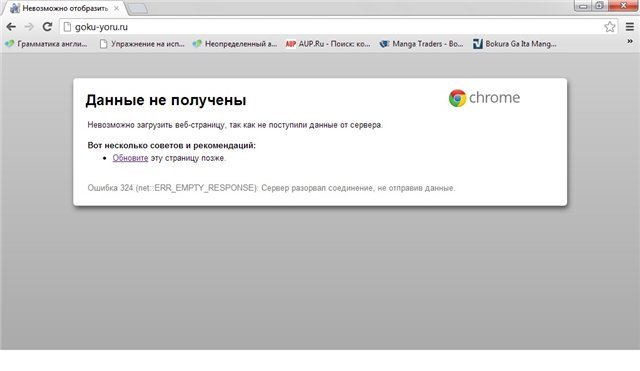
Помилка в браузері ERR EMPTY RESPONSE
Зміст
- 1 Що за помилка ERR EMPTY RESPONSE
- 2 Причини виникнення помилки
- 3 Як виправити ERR_EMPTY_RESPONSE
- 4 Варіант 1. Очищаємо кеш і cookies браузера
- 5 Варіант 2. Видаляємо зайві розширення
- 6 Варіант 3. Використовуємо режим інкогніто
- 7 Варіант 4. Ресетим браузер
- 8 Варіант 5. Переустанавливаем браузер
- 9 Варіант 5. Оновлюємо мережеві налаштування
- 10 Варіант 6. Перевіряємо систему антивірусом
- 11 Варіант 7. Виправляємо помилки реєстру
- 12 Варіант 8. Оновлюємо драйвера і встановлюємо оновлення
- 13 Варіант 9. Міняємо налаштування антивіруса і брандмауера
- Висновок 14
Що за помилка ERR EMPTY RESPONSE
Помилка “ERR_EMPTY_RESPONSE сервер розірвав з’єднання не відправивши дані” зустрічається досить рідко, і зазвичай вказує на розрив з’єднання з сервером, від якого не були отримані потрібні дані. Крім самого попередження може бути згадана причина, що заважає передачі даних – наприклад, різні браузерні розширення й інші варіанти. Після цієї проблеми зазвичай виникає помилка 651 при підключенні до інтернету, як не допустити її поява, читайте в статті.

324 помилка з’єднання з сервером
В основному з помилкою ERR_EMPTY_RESPONSE стикаються користувачі браузера Google Chrome, також зареєстровані випадки виникнення цієї помилки на Yandex-браузері Opera і Firefox. У браузері Chrome також буває помилка Download Interrupted при скачуванні розширень.
Причини виникнення помилки
Дана помилка вперше зафіксована ще в 2011 році, і нині фахівці виділяють наступні причини виникнення помилки №324:
- проблеми з кеша браузера;
- проблеми з налаштуваннями cookies;
- проблеми з різними розширеннями браузера;
- проблеми з шкідливим програмним забезпеченням;
- проблеми з реєстром;
- проблеми з застарілими драйверами;
- проблеми з неправильними налаштуваннями мережевого підключення.
Як виправити ERR_EMPTY_RESPONSE
Нижче я представлю кілька варіантів вирішення даної помилки при відкритті URL адреси. Перш ніж скористатися моїми порадами спробуйте перезавантажити ваш браузер і комп’ютер. Якщо ж це не допомогло, тоді дотримуйтеся наведених нижче рекомендацій.
Варіант 1. Очищаємо кеш і cookies браузера
Оскільки кеш браузера є однією з причин виникнення даної проблеми, його необхідно очистити.
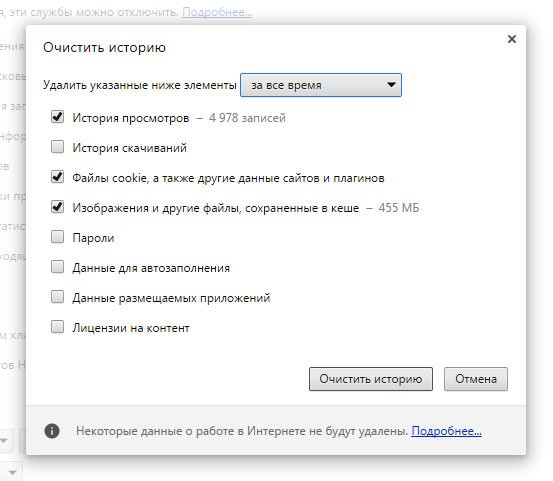
Очищення історії в браузері
Варіант 2. Видаляємо зайві розширення
Тиснемо на значок налаштувань Chrome (три горизонтальні лінії), потім вибираєте «Додаткові інструменти», і далі «Розширення». Видаліть зайві розширення, залишивши лише найнеобхідніші.
Варіант 3. Використовуємо режим інкогніто
Спробуйте використовувати режим інкогніто, при якому не зберігаються дані про ваших діях в мережі. Натисніть на значок налаштувань, а потім виберіть «Нове вікно в режимі інкогніто».
Варіант 4. Ресетим браузер
Можна спробувати проресетить браузер, для чого знову йдемо в настройки, вибираємо додаткові налаштування і внизу натискаємо на «Скидання».
Варіант 5. Переустанавливаем браузер
Якщо попередні заходи не допомогли виправити проблеми з відправкою даних з сервером, спробуйте повністю видалити браузер, а потім встановити його знову. Після видалення браузера через установки і видалення програм ідіть за адресою C:Users Ім’я користувача AppDataLocalGoogleChromeUser Data і видалити директорію Default. Після видалення встановіть нову версію браузера.
Варіант 5. Оновлюємо мережеві налаштування
Використовуємо командний рядок, за допомогою якої усуваємо неполадки в мережевих налаштуваннях.
- Натискаємо Пуск, у рядку пошуку вводимо cmd, але не тиснемо Enter, а тиснемо правою клавішею миші на що з’явилася вгорі рядку cmd (відразу під «Програми»).
- В меню вибираємо «запуск від імені адміністратора».
- Потім послідовно вбиваємо наступний набір команд.
ipconfig /release
ipconfig /all
ipconfig /flushdns
ipconfig /renew
netsh int ip set dns
netsh winsock reset
Після введення даних команд обов’язково перезавантажте комп’ютер.
Варіант 6. Перевіряємо систему антивірусом
Спробуйте перевірити систему потужним антивірусом, таким як Dr.Web Cureit!, Trojan Remover або AVG. Після закінчення процесу перевірки перезавантажте ПК.
Варіант 7. Виправляємо помилки реєстру
Щоб виправити помилки реєстру ОС скористаємося функціоналом допоміжних програм – Adwcleaner, CCleaner, Regcleaner та ін. Встановіть одну з них, і виберіть повну перевірку системного реєстру операційної системи. Після закінчення перевірки і виправлення знайдених помилок знову ж перезавантажте систему.
Варіант 8. Оновлюємо драйвера і встановлюємо оновлення
Оновіть системні драйвера і встановіть потрібні системні оновлення, якщо вони є у вас в черзі на установку. Однією з причин виникнення помилки ERR_EMPTY_RESPONSE є проблема зі свіжими системними драйверами.
Варіант 9. Міняємо налаштування антивіруса і брандмауера
В деяких випадках можна спробувати вимкнути брандмауер антивіруса і включити системний брандмауер. Були випадки, що це допомагало.
Висновок
Зазвичай проблема з даною помилкою усувається встановленням свіжої версії браузера або через очищення cash cookies. Якщо ж це не допомогло – спробуйте оновити мережеві налаштування або перевірити вашу систему антивірусом – можливо проблема не в браузері, а в більш загальних налаштуваннях операційної системи. Якщо ж ви використовували всі поради і проблема не зникла, тоді напишіть питання в коментарях до статті.